Microsoft Teams і Outlook — це два чудові інструменти продуктивності. Якщо ви використовуєте обидва з них, ви можете інтегрувати Teams з Outlook для додаткового підвищення продуктивності. Тоді можна конвертувати зустрічі Outlook у зустрічі Teams, експортувати список членів команди або використовуйте Outlook для змінити перший день тижня в Teams.
Все це звучить чудово, чи не так? Ну, іноді Teams може не інтегруватися з Outlook, а деякі функції можуть бути недоступними. Давайте подивимося, як ви можете вирішити цю проблему. Скористайтеся наведеними нижче рішеннями, якщо надбудова Microsoft Teams Meeting для Outlook не відображається або не працює належним чином у програмі для настільних комп’ютерів.
Як вирішити проблеми інтеграції Teams з Outlook
Установіть Teams і Outlook як адміністратор
Коли ви встановлюєте надбудову Teams, переконайтеся, що у вас є права адміністратора. Надбудови Outlook COM редагують ваш реєстр і додають до нього нові ключі. Але ви повинні бути адміністратором, щоб зміни вступили в силу.
Те ж саме діється, коли ви запускаєте Teams. Запуск програми з правами адміністратора дає вам повний доступ до всіх функцій.
- Клацніть правою кнопкою миші ярлик Teams на робочому столі та виберіть Властивості.
- Потім натисніть на Сумісність табл.
- Перевірте Запустіть цю програму від імені адміністратора.

- Збережіть зміни. Ось як ви можете автоматично запускати Teams з правами адміністратора.
Що стосується Outlook, найкраще запускати програму в звичайному режимі користувача. Якщо ви запустите його як адміністратор, підвищені дозволи можуть заважати роботі зареєстрованих надбудов COM.
Запускайте програми в певному порядку
Здається, що порядок встановлення та запуску Teams і Outlook насправді має велике значення. Корпорація Майкрософт рекомендує користувачам спочатку завантажити, встановити та ввійти в Teams. Потім ви можете перезапустити Teams. Після цього перезапустіть Outlook. Перезапустіть програми саме в такому порядку.
Після встановлення надбудови Teams перезапустіть програму для настільних комп’ютерів Teams і Outlook.
Увімкніть надбудову вручну
Якщо надбудова Teams не відображається в Outlook, її потрібно інтегрувати вручну.
- Запустіть Outlook, перейдіть до файл, і натисніть Параметри.
- Виберіть вкладку Надбудови та переконайтеся, що надбудова Microsoft Teams Meeting для Office відображається у списку Активні надбудови додатків.
- Якщо надбудова Teams вимкнено, перейдіть до Керувати надбудовами, виберіть Надбудови COM.
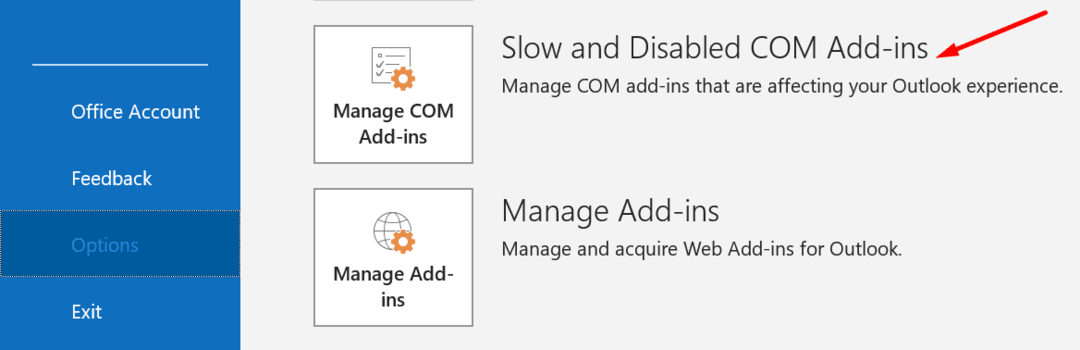
- Установіть прапорець біля надбудови для зборів Microsoft Teams.
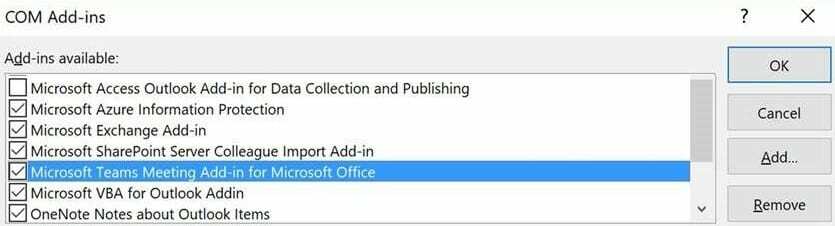
- Збережіть зміни та перевірте, чи це рішення вирішило проблеми з інтеграцією Teams та Outlook.
Увімкніть надбудову Outlook у Центрі адміністрування Teams
Ще одна причина, чому Teams не відображається в Outlook, полягає в тому, що хтось вимкнув надбудову Outlook у політиках зустрічей. Якщо ви адміністратор, перейдіть до центру адміністрування, перейдіть до Зустрічі, виберіть Правила проведення зустрічей, і увімкніть Дозволити надбудову Outlook.
В іншому випадку попросіть адміністратора внести необхідні зміни.
Редагувати налаштування диска профілю користувача
Декільком користувачам вдалося вирішити цю проблему, виключивши з диска профілю користувача такі каталоги:
- AppData\Local\Microsoft\Teams
- AppData\Local\Microsoft\TeamsMeetingAddin
- AppData\Local\Microsoft\TeamsPresenceAddin
- AppData\Roaming\Microsoft\Teams.
По суті, комп’ютер перевстановлює Teams під час кожного входу. Перевірте, чи підходить це рішення для вас.
Ремонтна контора
Відновлення інсталяційного пакета Office допоможе усунути всілякі проблеми зі пошкодженням файлів.
- Перейдіть на панель керування, виберіть Програми, і потім Програми та можливості.
- Виберіть Office 365 і натисніть Змінити кнопку.
- Спочатку виберіть Швидкий ремонт варіант. Якщо проблема не зникне, запустіть Онлайн ремонт.

Заборонити командам працювати у фоновому режимі
Деяким користувачам вдалося виправити свої проблеми з інтеграцією Teams та Outlook, вимкнувши опцію «Після закриття запустіть програму“. Отже, натисніть на своє зображення профілю, перейдіть до Налаштування, виберіть Генеральний і зніміть цей параметр. Перевірте результати.
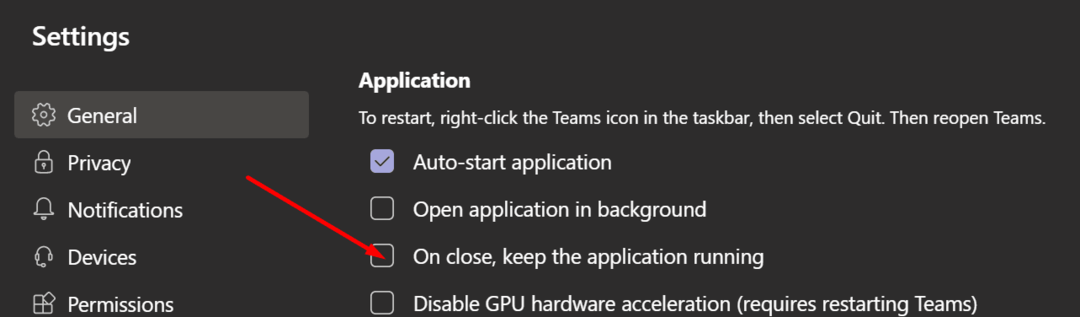
Висновок
Щоб забезпечити безперебійну інтеграцію ваших Teams і Outlook, інсталюйте програми з правами адміністратора. Потім вручну ввімкніть надбудову Teams і відремонтуйте інсталяційні файли Office.
Чи вдалося вам вирішити проблеми з інтеграцією Teams та Outlook? Поділіться своїми відгуками в коментарях нижче.